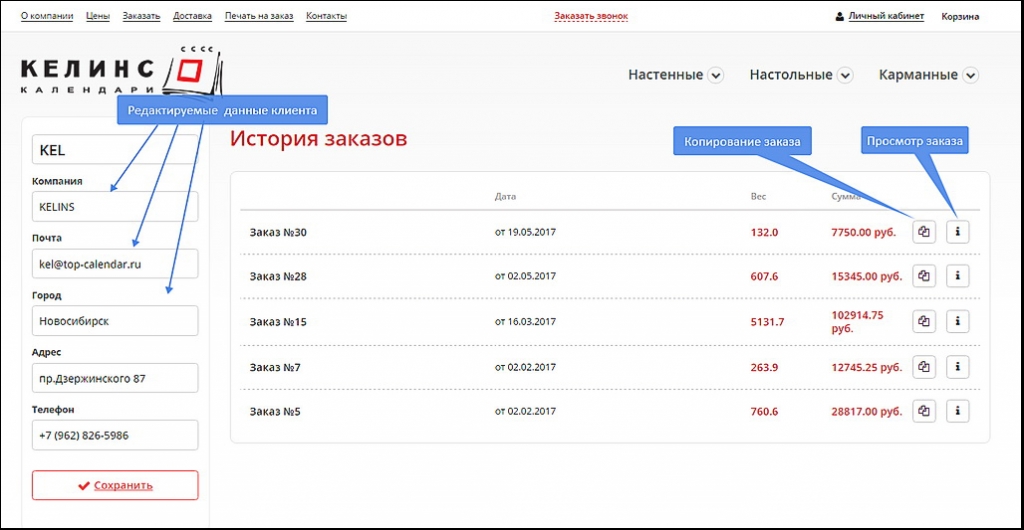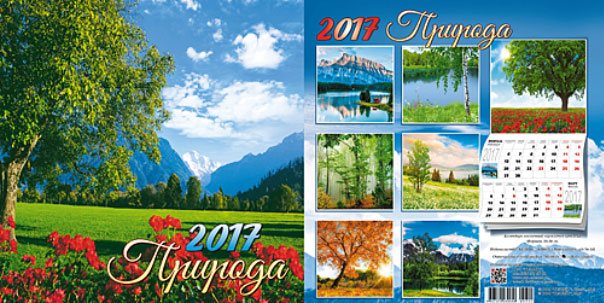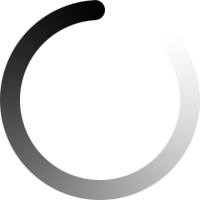На нашем сайте очень удобно, легко и быстро делать заказы, несмотря на очень большой ассортимент продукции.
Ознакомьтесь, пожалуйста, со всеми возможностями сайта и это будет занимать у Вас самое минимальное время.
Для начала составления заказа Вам нет необходимости сразу авторизоваться на сайте.
Это можно будет сделать позже, уже на этапе оформления заказа, но мы рекомендуем сделать это сразу через "Личный кабинет".
В этом случае, если Вы уже делали заказ в этом сезоне, то Вы сможете сформировать новый заказ на основе заказа, сделанного ранее. (см. "История заказов").

Авторизация \ Регистрация
Для авторизации введите в соответствующие поля Ваш логин и пароль, определенные Вами при регистрации на сайте и нажмите на кнопку "Авторизоваться".
Если Вы на сайте впервые, то нажмите на кнопку "Зарегистрироваться" и заполните все обязательные поля регистрационной формы.
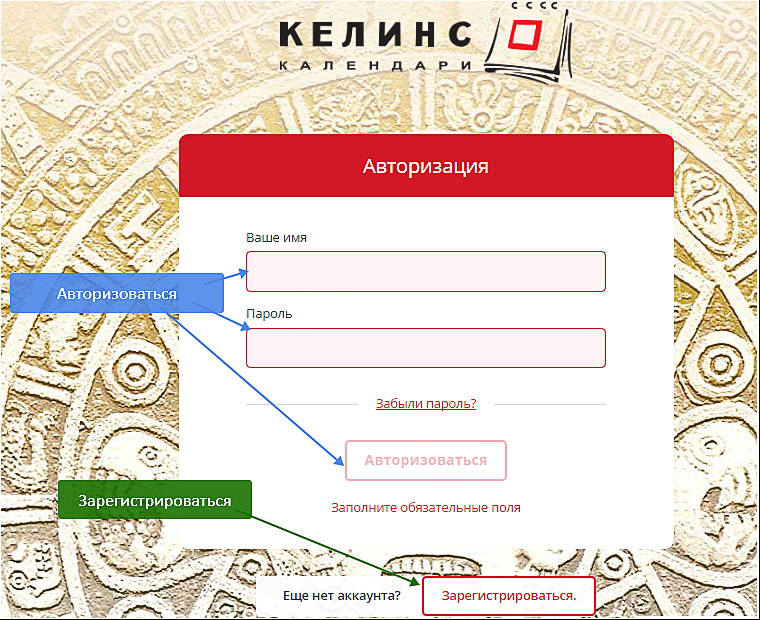
Составление заказа
Для начала составления заказа выберите необходимую категорию продукции через верхнее раскрываемое меню каталога.
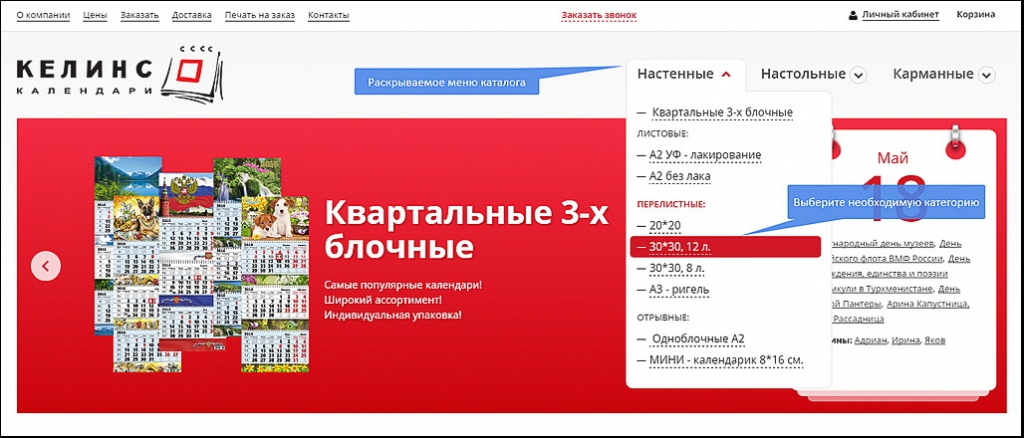
Для формирования заказа необходимо выбрать нужный товар, указать требуемое количество и поместить его в корзину.
Существует возможность как поочередного добавления товара в корзину , так и сразу группой.
Для поочередного добавления товара укажите требуемое количество в поле под изображением и нажмите
кнопку "В корзину" или "Добавить"( если данный товар уже находится в корзине).
Кнопки "+" и "-" меняют количество дискретно, кратно 1/2 упаковки. Но можно указать любое число, вводя его вручную.
Для группового добавления необходимо пометить несколько товаров, поставив метку в верхнем правом углу на карточке товара.
После выбора больше одного товара в правой нижней части экрана появится окно для указания требуемого количества для каждого выбранного товара.
Выберите необходимо количество (кратное 1/2 упаковки) и поместите все эти товары в корзину.
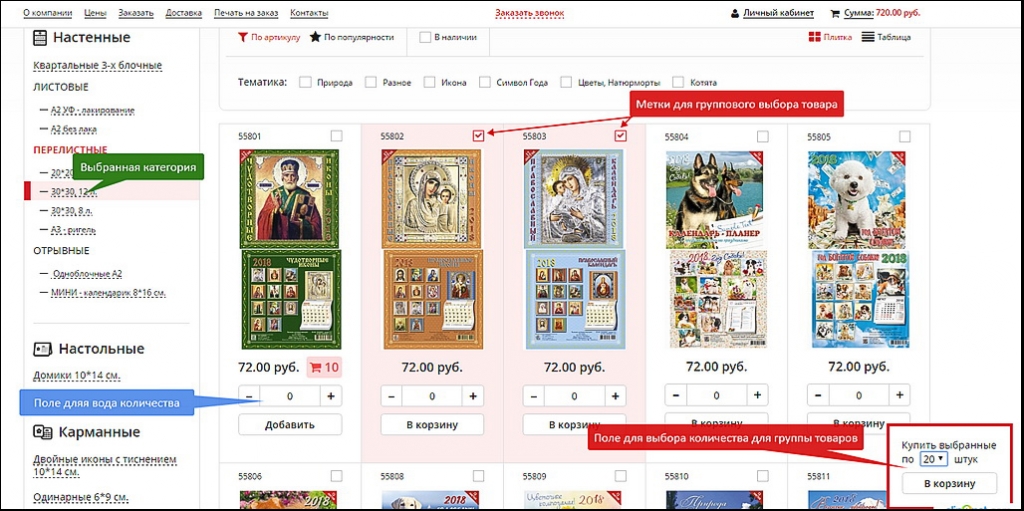
Также существует групповой тематический способ добавления товара. Для этого:
1. выберите необходимые тематики продукции (иконы, природа, символ года и т.д.) в специальной области над всеми товарами
2. нажмите на появившуюся справа кнопку "Выбрать все"
3. в всплывающем окне группового выбора (в правом нижнем углу экрана) укажите требуемое количество и поместите в корзину.
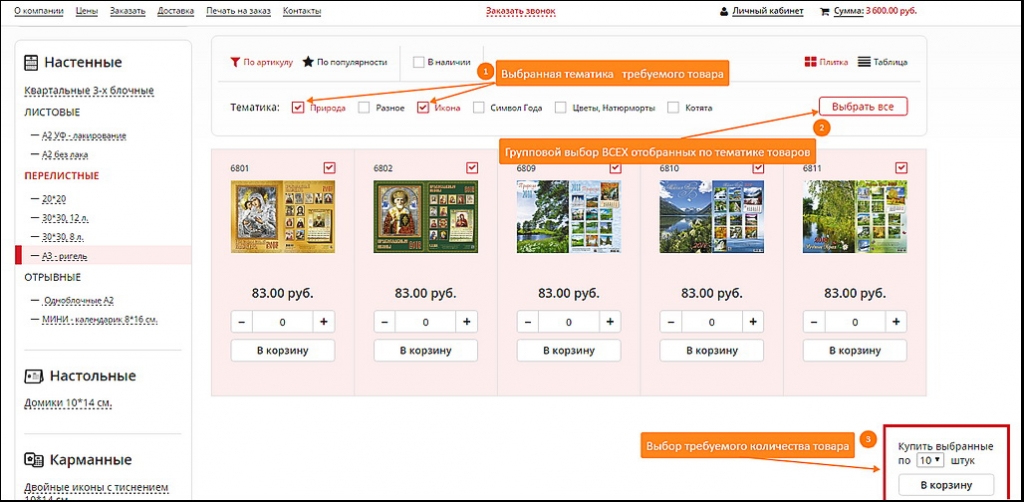
После выбора товара в данной категории Вы можете продолжить формирование заказа, перейдя к следующей категории каталога,
как через верхнее раскрывающееся меню, так и через боковое меню, с левой стороны экрана.
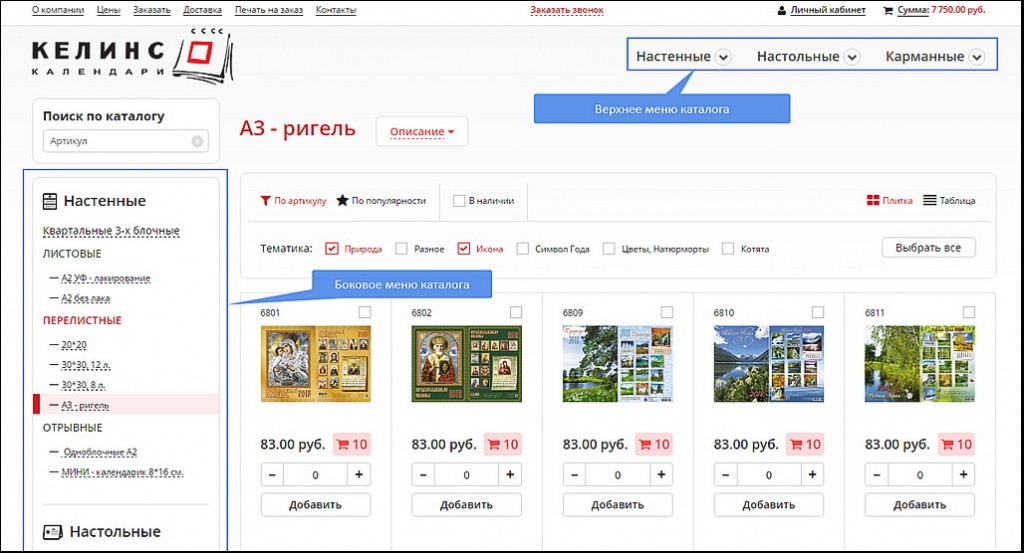
Отсутствующий товар
В случае, если товар временно отсутствует на складе и в данный момент он не доступен для заказа, такой товар показывается в полупрозрачном режиме.
При этом вместо поля для ввода количества выводится надпись "Нет в наличии" и вместо кнопки "В корзину" выводится кнопка "Сообщить".
После нажатии на данную кнопку, как только данный товар вновь поступит в продажу, Вам будет выслано сообщение об этом на электронную почту , указанную при регистрации.
Скрыть отсутствующие товары с экрана можно в любой момент, установив соответствующий переключатель "В наличии" в верхней части экрана.
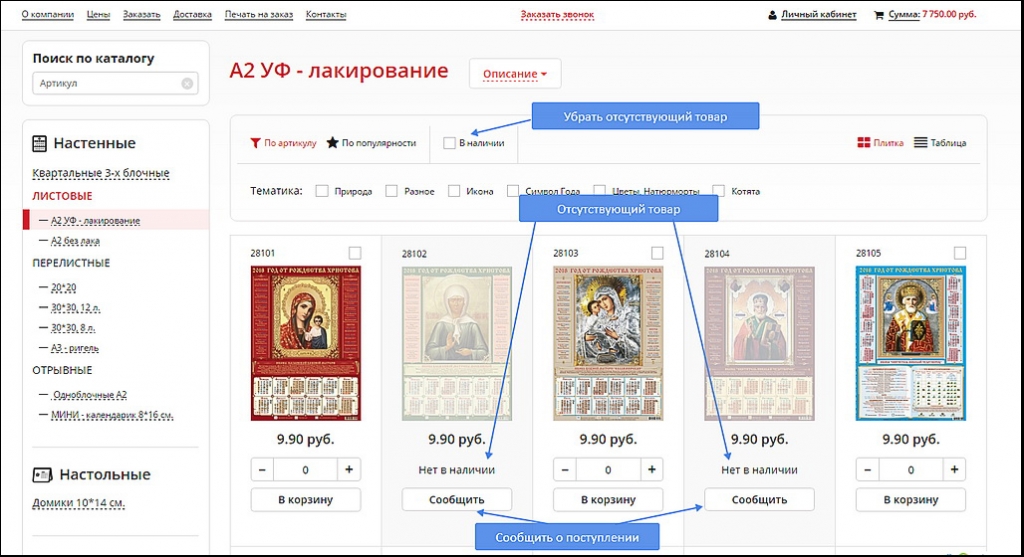
Сортировка, поиск и формат вывода товаров
В каждом разделе каталога можно отсортировать товар по артикулу или по популярности.
Поиск работает по всему каталогу товаров. Если вы знаете артикул товара, но затрудняетесь определить его категорию в нашем каталоге,
то введите артикул в окно поиска и перейдите в нужную категорию просто кликнув на найденный товар.
Для более компактного вывода на экран списка товаров можно переключить формат вывода на режим "Таблица".
Для более наглядного вывода имеющейся продукции рекомендуется формат вывода "Плитка".
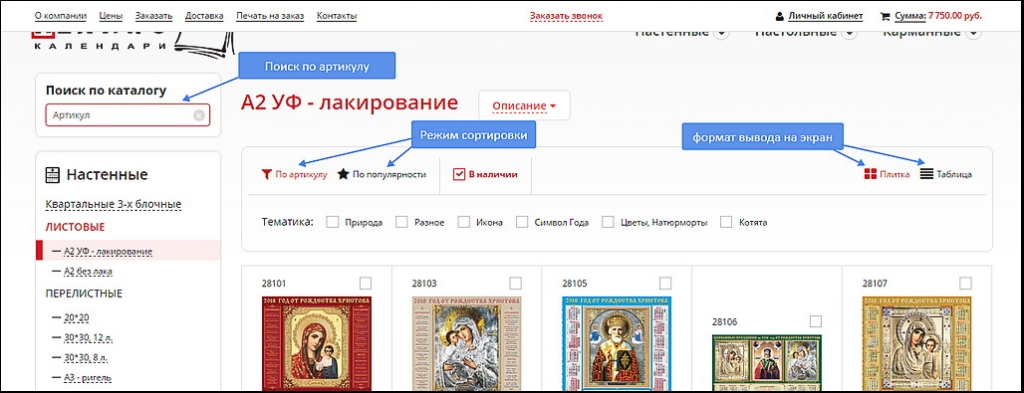
Корзина
В любой момент можно проверить состояние корзины, наведя маркер на значок корзины в правом верхнем углу экрана.
В выпадающем окне можно видеть количество видов и общее количество выбранного товара в каждой из категорий.
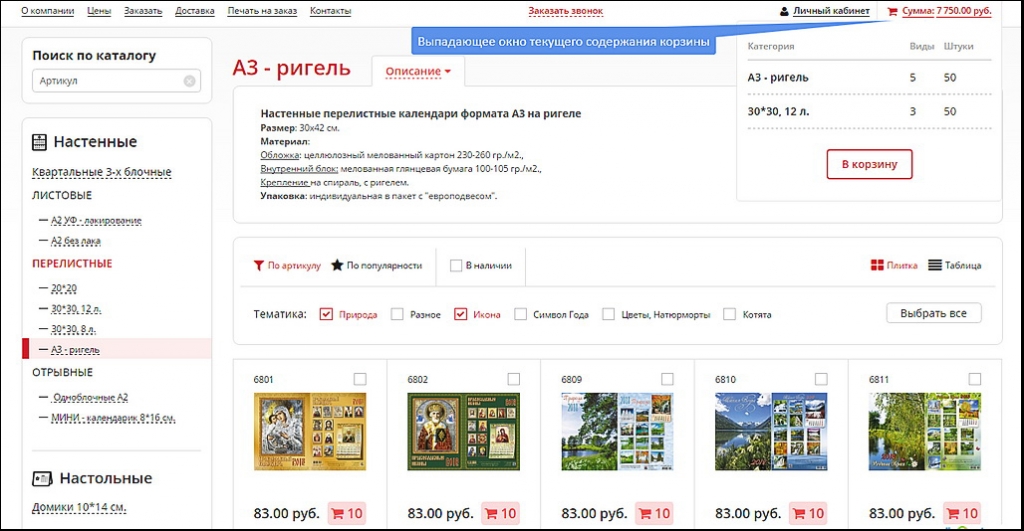
Нажатие в этом окне кнопки "В корзину" вызывает переход в режим просмотра и редактирования корзины.
После окончательного формирования вашего заказа переходите к его оформлению, нажав на кнопку "Оформить заказ".
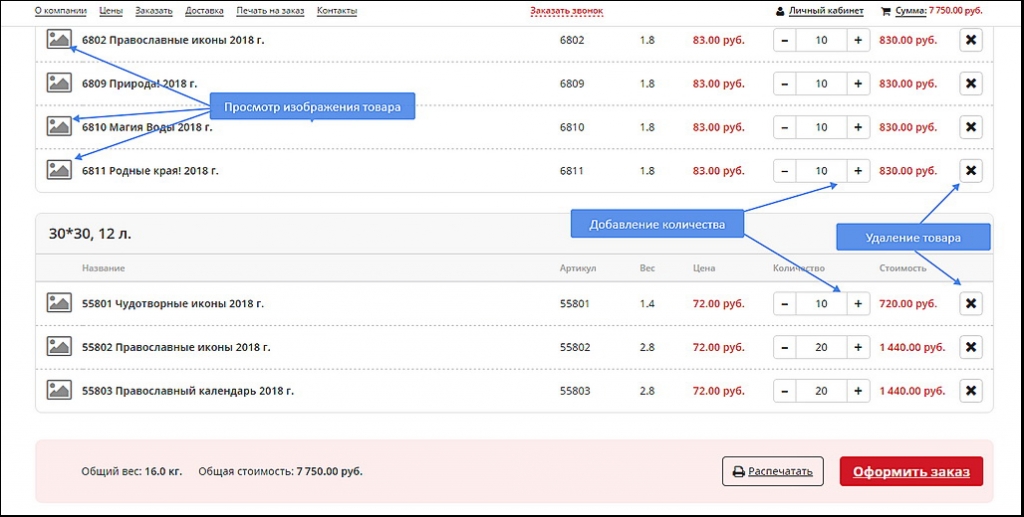
Если Вы уже авторизовались на сайте, то перейдете непосредственно к оформлению заказа, если же ещё нет,
то Вам будет предложено авторизоваться, введя свои логин и пароль, либо зарегистрироваться, указав свои данные.
Оформление заказа
На данной странице можно добавить комментарий к заказу, справочно узнать сумму заказа с учетом Вашей скидки и распечатать его.
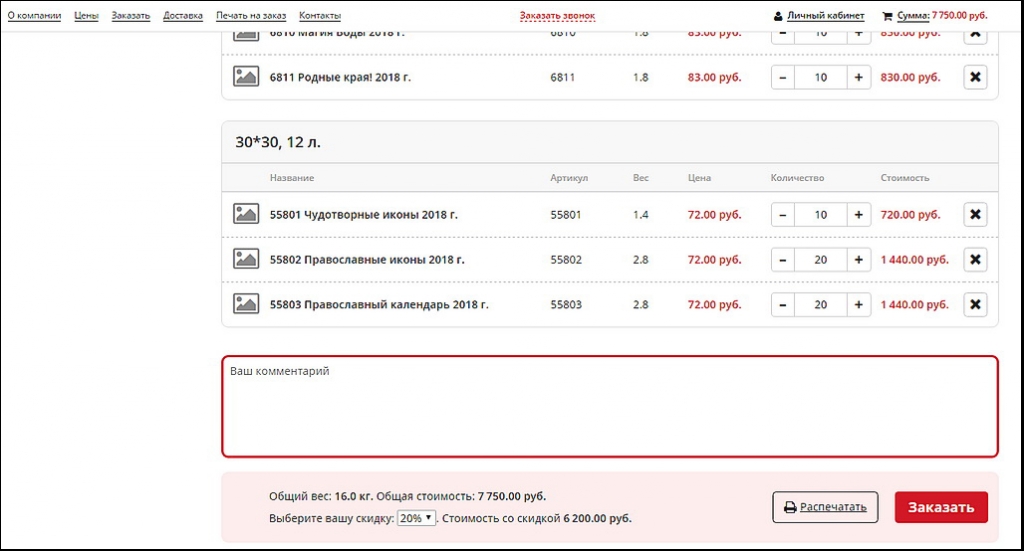
После нажатия на кнопку "Заказать" Ваш заказ будет отправлен нам для работы,
а также для подтверждения Вам на Вашу электронную почту, указанную при регистрации.
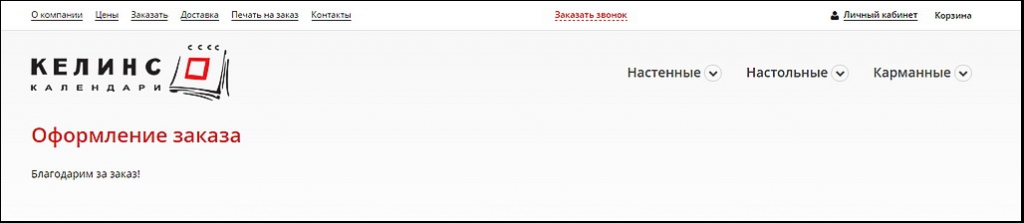
История заказов
В истории заказов можно просмотреть все свои старые заказы, а также скопировать предыдущий заказ, чтоб на его основе составить новый.